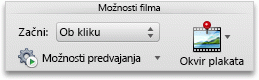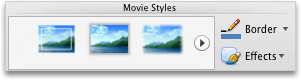Opomba: Ta članek je služil svojemu namenu in ga bomo kmalu odstranili. Ker želimo odstraniti sporočila »Strani ni bilo mogoče najti«, odstranjujemo znane povezave. Če ste ustvarili povezave do te strani, jih odstranite. Skupaj bomo poskrbeli, da bo splet povezan.
Velikost ali videz filma lahko spremenite na diapozitivu, ne glede na to, ali je vdelan ali povezan z vašo predstavitvijo.
Naredite nekaj od tega:
Spreminjanje velikosti filma na diapozitivu
Ko ne želite predvajati filma z izvirno ločljivostjo, lahko spremenite velikost filma na diapozitivu tako, da povlečete kotno ročico za spreminjanje velikosti, da povečate ali pomanjšate velikost, ali pa določite natančne razsežnosti višine do širine.
Opomba: Če spremenite velikost filma na diapozitivu, boste morda spremenili, kako hitro ali nemoteno se predvaja. Če prilagodite velikost filma, je priporočljivo, da si film ogledate v pogledu diaprojekcije, da se prepričate, da se še vedno predvaja po pričakovanjih.
-
Na diapozitivu kliknite film, ki ga želite spremeniti, in nato kliknite zavihek Oblikuj film .
-
V razdelku velikostvnesite višino in širino.
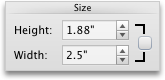
Opomba: Če želite ohraniti razmerje med spreminjanjem velikosti predmeta, potrdite potrditveno polje.
Spreminjanje slike predogleda filma
Okvir plakata lahko dodate tako, da gledalcem zagotovite sliko predogleda za film na diapozitivu.
-
Na diapozitivu kliknite film, ki ga želite spremeniti, in nato kliknite zavihek Oblikuj film .
-
Naredite nekaj od tega:
|
Če želite |
Naredite to |
|---|---|
|
Izbiranje okvirja iz filma kot predogledna slika |
Predvajajte film na diapozitivu, nato pa kliknite V razdelku možnosti filmakliknite okvir plakatain nato kliknite trenutni okvir.
|
|
Uporaba slike kot predogledne slike |
V razdelku možnosti filmakliknite okvir plakatain nato kliknite Slika iz datoteke.
Izberite slikovno datoteko in nato kliknite Vstavi. |
|
Odstranjevanje slike predogleda |
V razdelku možnosti filmakliknite okvir plakatain nato kliknite Ponastavi.
|
Prilagajanje barve filma
Film lahko prebarvate tako, da uporabite vdelane stilizirane barvne učinke, na primer zvok sepia ali sivine.
Opomba: S spreminjanjem barve filma lahko spremenite, kako hitro ali kako gladko se predvaja. Če film prebarvate, je priporočljivo, da si film ogledate v pogledu diaprojekcije, da se prepričate, da se še vedno predvaja po pričakovanjih.
-
Na diapozitivu kliknite film, ki ga želite spremeniti, in nato kliknite zavihek Oblikuj film .
-
V razdelku Prilagodikliknite barva, nato pa kliknite želeni barvni učinek.
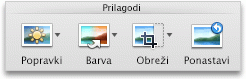
Uporaba obrobe ali učinka za film na diapozitivu
Film lahko izpostavite na diapozitivu tako, da uporabite slog filma ali tako, da izberete posamezne sloge obrobe ali učinke.
Opomba: Uporaba učinkov v filmu se lahko spremeni, kako hitro in kako gladko se predvaja. Če v film uporabite učinke, je priporočljivo, da si film ogledate v pogledu diaprojekcije, da se prepričate, da se še vedno predvaja po pričakovanjih.
-
Na diapozitivu kliknite film, ki ga želite spremeniti, in nato kliknite zavihek Oblikuj film .
-
Naredite nekaj od tega:
|
Če želite |
Naredite to |
|---|---|
|
Uporaba vgrajenega sloga |
V razdelku slogi filmakliknite želeni slog.
Če si želite ogledati več slogov, pokažite na slog, nato pa kliknite |
|
Dodajanje ali spreminjanje obrobe |
V razdelku slogi filmakliknite puščico ob možnosti obroba, kliknite utežiin nato kliknite želeno debelino črte za obrobo.
|
|
Uporaba senčenja, odseva ali 3D-učinka vrtenja |
V razdelku slogi filmakliknite učinki, pokažete na kategorijo učinek in kliknite želeni učinek.
|